Pomozte vývoji webu a sdílení článku s přáteli!
 Pěkný den.
Pěkný den.
Pokud používáte statistiky o problémech s počítačem, pak při připojování různých zařízení k počítači vznikají spousta otázek pro uživatele: flash disky, externí pevné disky, fotoaparáty, televizory atd. Způsobí to, že počítač zabraňuje rozpoznat toto nebo toto zařízení mnoho …
V tomto článku bych chtěl podrobněji zvážit důvody, které jsem často narazil na sebe, na kterých počítač nevidí fotoaparát, co dělat a jak obnovit pracovní schopnost zařízení v tomto nebo v tomto případě. A tak začněte …
Zapojení a porty USB
První a nejdůležitější věc, kterou doporučuji, je zkontrolovat 2 věci:
1. Kabel USB, do kterého připojíte fotoaparát k počítači;
2. Port USB, do kterého vložíte kabel.
To je velmi jednoduché: můžete připojit USB flash disk k portu USB - a okamžitě se ujistí, zda funguje. Drát lze snadno zkontrolovat, zda do něj připojíte telefon (nebo jiné zařízení). Často se stávají stolní počítače, takže přední panel portů USB není připojen, proto připojte fotoaparát k portům USB na zadní straně systémové jednotky.
Obecně platí, že bez ohledu na to, jak to truté může znít, dokud nezkontrolujete a neuvidíte pracovní kapacitu ani jednoho z nich - není žádný další kopat.
Baterie / Fotoaparát Baterie
Když si koupíte nový fotoaparát, baterie nebo akumulátor, který je součástí dodávky, není vždy nabitý. Mnoho, mimochodem, když poprvé zapnete fotoaparát (vkládání vybité baterie) - obecně si myslí, že si koupili zlomené zařízení, protože nezapne a nefunguje. O takových případech pravidelně říkám jednomu příteli, který pracuje s touto technikou.
Pokud se fotoaparát nezapne (bez ohledu na to, zda je připojen k počítači nebo ne), zkontrolujte baterii. Například v nabíječkách Canon jsou dokonce i speciální LED (žárovky) - při vkládání baterie a připojování zařízení k síti - okamžitě uvidíte červené nebo zelené světlo (červená - baterie je prázdná, zelená - baterie je připravená k použití).

Nabíječka pro fotoaparát Canon.
Nabíjení akumulátoru lze také sledovat na displeji samotného fotoaparátu.
Povolte / deaktivujte zařízení
Připojíte-li kameru, která není zapnuta k počítači, nic se nestane, je to právě to, že jste právě vložili kabel do USB portu, ke kterému nic není připojeno (mimochodem, některé modely fotoaparátů vám umožňují pracovat s nimi při připojení a bez dalších akcí).
Před připojením fotoaparátu k portu USB počítače tedy zapněte jej! Někdy, když počítač neuvidí, je vhodné jej vypnout a znovu zapnout (s připojeným kabelem k portu USB).

Připojený fotoaparát k notebooku (mimochodem, fotoaparát je zapnutý).
Obvykle Windows po takovém postupu (při prvním připojení nového zařízení) - vám řekne, že bude nakonfigurován (nové verze systému Windows 7/8 nainstalujte ovladač ve většině případů automaticky). Vy, po nastavení zařízení, o kterém vás systém Windows bude také upozorňovat - bude nutné jej začít používat pouze …
Ovladače ve fotoaparátu
Ne vždy a ne všechny verze systému Windows dokáží automaticky určit model fotoaparátu a nakonfigurovat jej. Pokud například systém Windows 8 automaticky konfiguruje přístup k novému zařízení, systém Windows XP není vždy schopen vyzvednout ovladač, zejména pro nový hardware.
Je-li váš fotoaparát připojen k počítači a zařízení se nezobrazuje v "mém počítači" (jako na obrázku níže) - musíte se dostat do správce zařízení a zjistit, zda na něm dochází k výkřiku žlutých nebo červených značek.
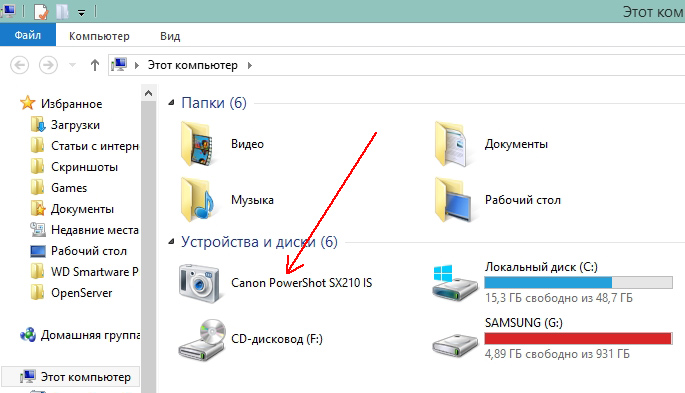
"Můj počítač" - fotoaparát je připojen.
Jak se mohu přihlásit do Správce zařízení?
1) Windows XP: Start-> Ovládací panely-> Systém . Poté vyberte sekci Hardware a klikněte na tlačítko Správce zařízení.
2) Windows 7/8: stiskněte kombinace tlačítek Win + X a poté ze seznamu vyberte správce zařízení.
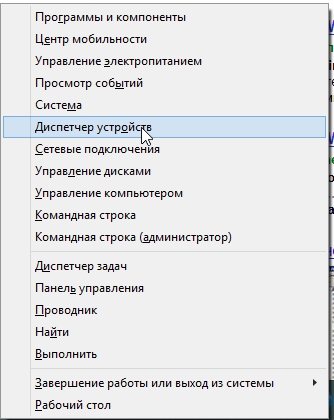
Windows 8 - spuštění služby "správce zařízení" (kombinace tlačítek Win + X).
Pečlivě zkontrolujte všechny karty ve Správci zařízení. Pokud jste připojili kameru - mělo by to být zobrazeno zde! Mimochodem, to je docela možné, jen se žlutou ikonou (nebo červenou).

Windows XP. Správce zařízení: Zařízení USB není rozpoznáno, nejsou žádné ovladače.
Jak opravím chybu ovladače?
Nejjednodušší je použít jednotku s ovladači dodanými s fotoaparátem. Pokud tomu tak není - můžete použít stránky výrobce vašeho zařízení.
Oblíbené stránky:
http://www.canon.ru/
http://www.nikon.ru/en_US/
http://www.sony.ru/
Mimochodem, můžete potřebovat následující programy pro aktualizaci ovladačů:
Viry, antivirové programy a správci souborů
Nedávno se sám ocitl v nepříjemné situaci: kamera vidí soubory (fotografie) na SD kartě - počítač, když vložíte tuto kartu flash do čtečky karet - nevidí, jako by na ní nebyl jediný obrázek. Co mám dělat?
Jak se ukázalo později, je to virus, který zablokoval zobrazení souborů v prohlížeči. Ale soubory by mohly být prohlédnuty nějakým velitelem souborů (používám Total Commander - off site: http://wincmd.ru/)
Dále se také stane, že soubory na SD kartě fotoaparátu mohou být jednoduše skryty (a ve Windows Explorer se tyto soubory ve výchozím nastavení nezobrazují). Pro zobrazení skrytých a systémových souborů v Total Commanderu:
- klikněte na panel v horní části "konfigurace-> nastavení";
- poté vyberte část "Obsah panelů" a zaškrtněte políčko "Zobrazit skryté / systémové soubory" (viz obrázek níže).
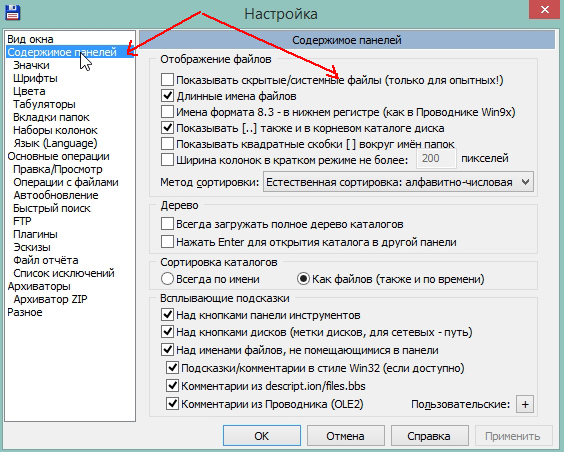
Nastavení celkového příkazu.
Antivirový a firewall může blokovat připojení fotoaparátu (někdy se to stane). Po dobu trvání testu a nastavení doporučujeme je zakázat. Také není nevhodné zakázat vestavěnou bránu firewall v systému Windows.
Chcete-li zakázat bránu firewall, přejděte na: Ovládací panely \ Systém a zabezpečení \ Windows Firewall, je funkce vypnutí, aktivujte ji.
A poslední …
1) Zkontrolujte počítač pomocí antivirového programu třetí strany. Můžete například použít článek o antivirových programech online (nemusíte nic instalovat):
2) Chcete-li kopírovat fotografie z fotoaparátu, který nevidí počítač, můžete kartu SD vyjmout a připojit pomocí přenosného čtečky karet (pokud máte). Pokud tomu tak není - cena otázky je několik set rublů, připomíná nám obvyklý flash disk.
Pro dnešek všichni, hodně štěstí!